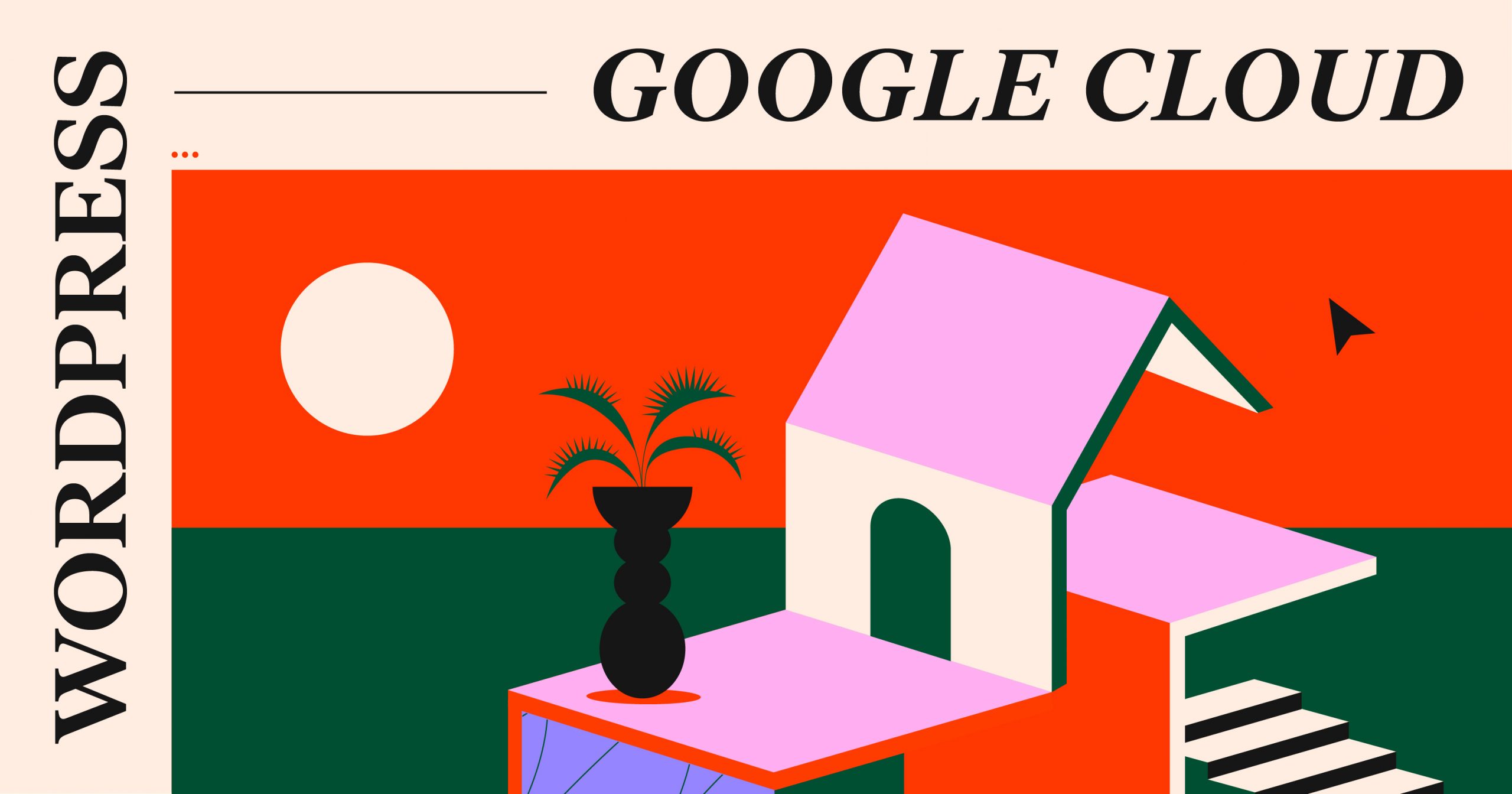Table des matières
Lorsque vous créez un site WordPress.org, deux éléments sont nécessaires avant de pouvoir le publier — un nom de domaine et un plan d’hébergement web.
Un nom de domaine judicieusement choisi, géré par un fournisseur DNS (Système de Noms de Domaine) fiable, peut améliorer la découvrabilité et la crédibilité d’un site web. Un plan d’hébergement bien choisi, proposé par une société d’hébergement de premier ordre, peut avoir un impact sur les performances d’un site web, ce qui affecte également la manière dont le public le trouve, le perçoit et interagit avec celui-ci.
Si vous êtes ici aujourd’hui, c’est que vous savez que vous avez besoin d’un plan d’hébergement web optimisé pour WordPress en termes de performances, de sécurité, d’évolutivité, et plus encore. Et vous êtes probablement curieux de savoir comment la plateforme Google Cloud se compare aux fournisseurs d’hébergement WordPress établis.
Cet article vous aidera à prendre une décision éclairée concernant la plateforme Google Cloud pour WordPress. Si vous décidez que c’est le bon choix pour vous, nous vous guiderons à travers deux options pour utiliser WordPress sur la plateforme Google Cloud.
Table des matières
Qu’est-ce que la plateforme Google Cloud ?
La plateforme Google Cloud (GCP) fait référence aux services informatiques publics cloud fournis par Google. Elle est comparable à Amazon Web Services (AWS) et Microsoft Azure.
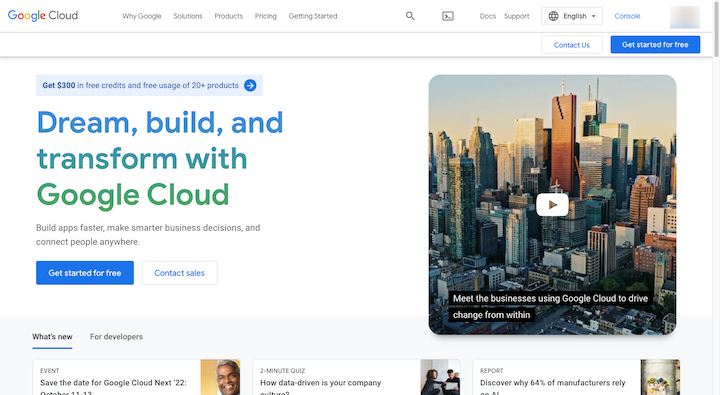
GCP n’est pas en soi une solution d’hébergement web. Ce que la plateforme propose, ce sont des services d’hébergement pour :
- L’informatique
- Le stockage
- Les bases de données
- Analytique
- Le développement d’applications
- Intelligence artificielle
- Réseautage
- Et plus
En d’autres termes, Google loue l’accès à son infrastructure et ses services de pointe aux utilisateurs. Ainsi, les utilisateurs ne paient pas seulement pour l’accès au réseau de Google — ils obtiennent également l’accès à ses optimisations de sécurité et de performance intégrées.
L’infrastructure derrière l’hébergement web Google Cloud
GCP dispose d’un service dédié à l’hébergement appelé hébergement web Google Cloud. Pour comprendre où réside la véritable valeur de cette option d’hébergement, nous devons examiner les composants qui l’alimentent :
Centres de données
Google possède des centres de données partout dans le monde. C’est là que se trouve le matériel :
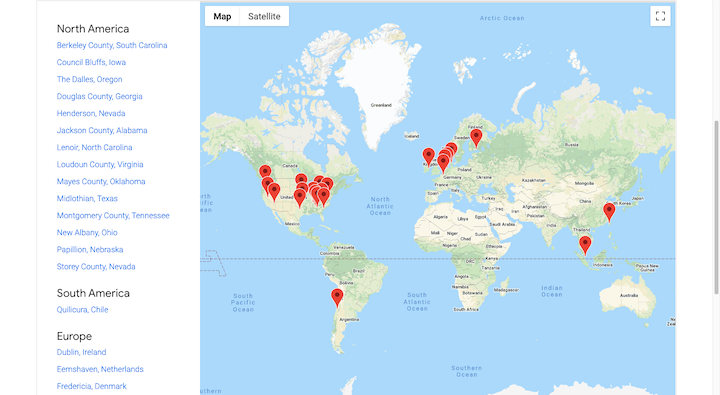
Le réseau privé défini par logiciel qui forme la base de ses services Cloud est également très étendu. Urs Hölzle, le vice-président senior de l’infrastructure technique chez Google, a déclaré à TechCrunch en 2017 :
« Au cours des 18 dernières années, nous avons construit le plus grand réseau au monde, qui, selon certaines estimations, achemine 25 à 30 % de tout le trafic Internet. »
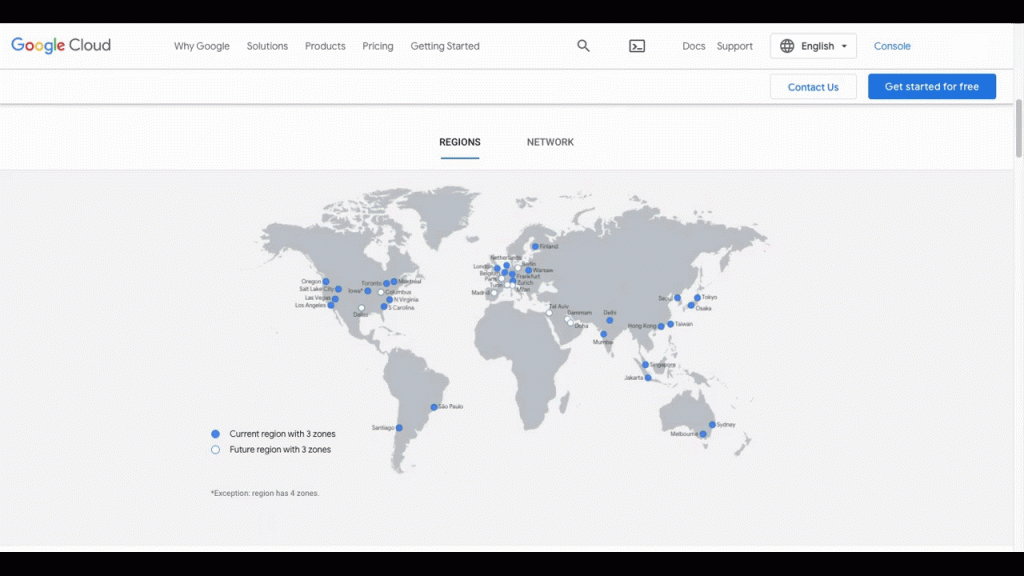
Google propose divers produits Cloud à travers ce réseau de serveurs edge et de CDN.
Machines virtuelles
En matière d’hébergement web, vous disposez de plusieurs options.
L’hébergement mutualisé est généralement l’option la moins onéreuse disponible, mais il implique un compromis car vous devez partager l’espace serveur et les ressources avec d’autres sites web. L’hébergement sur serveur privé virtuel (VPS) offre aux sites web en pleine croissance la confidentialité et les ressources dédiées dont ils ont besoin en leur attribuant une zone spécifique d’un serveur virtuel à utiliser.
L’hébergement cloud se situe quelque part entre les deux. Les sites web basés sur le cloud n’ont pas à se soucier des sites web gourmands en ressources qui épuisent les ressources partagées. Cela étant dit, ils ne disposent pas d’un serveur virtuel dédié qui leur soit propre.
Avec l’hébergement web Google Cloud en particulier, les sites web sont hébergés sur un système de machines virtuelles (VM) appelé Compute Engine. C’est en réalité la situation idéale car les sites web ne dépendront pas d’une seule VM et leurs ressources ne seront pas limitées.
Gestion des ressources
En parlant de ressources, Google Cloud Platform n’est pas une solution d’hébergement gérée. Cela signifie que vous êtes responsable de la configuration de vos ressources.
Ce n’est toutefois pas un processus qui ne se fait qu’une seule fois. Lorsque vous hébergez sur GCP, vos ressources sont sous votre contrôle et entièrement évolutives. Ainsi, supposons que votre site web connaisse soudainement une hausse d’activité. Vous pouvez augmenter vos ressources pour cette période, puis les ramener à des niveaux normaux lorsque le pic de trafic disparaît.
Cela peut être une façon économique d’héberger un site web. Cependant, cela nécessite une surveillance régulière.
La surveillance de votre trafic web en tandem avec vos ressources d’hébergement peut être très bénéfique. Lorsque vous laissez à Google, aux réseaux sociaux et à d’autres canaux externes le soin de diriger le trafic vers vous, cela peut entraîner un trafic incontrôlable et des pics de trafic imprévisibles. Un site peu performant peut nuire à votre référencement, tout comme un serveur qui ne peut pas faire face à la demande.
Cependant, en surveillant de près votre trafic web et en planifiant soigneusement le référencement de votre site web, vos campagnes publicitaires et autres promotions, le trafic web sera plus régulier et vous serez en mesure de gérer plus efficacement les pics de trafic.
WordPress en un clic
GCP s’intègre à WordPress et propose une option de déploiement en un clic après votre inscription à un plan d’hébergement web Cloud :

Le processus de lancement d’un site WordPress sur Google Cloud Platform est un peu plus fastidieux qu’avec certains autres fournisseurs d’hébergement web. Cependant, cela est dû aux configurations qui doivent être effectuées en amont.
Concernant le montant facturé par GCP pour cette solution d’hébergement, vous paierez des frais mensuels basés sur les ressources d’infrastructure que vous utilisez. Google vous donnera une visibilité sur les ressources consommées par votre site web, afin que vous puissiez effectuer des ajustements au fur et à mesure.
Pourquoi utiliser Google Cloud Platform pour héberger un site WordPress
En général, avant de choisir une société d’hébergement web, il y a certaines caractéristiques à rechercher. Voyons comment Google Cloud Platform se mesure à ces critères :
1. Fiabilité
Selon l’accord de niveau de service (SLA) de GCP, les clients bénéficient d’un pourcentage de disponibilité mensuelle garanti de 99,5 % pour les VM à instance unique :
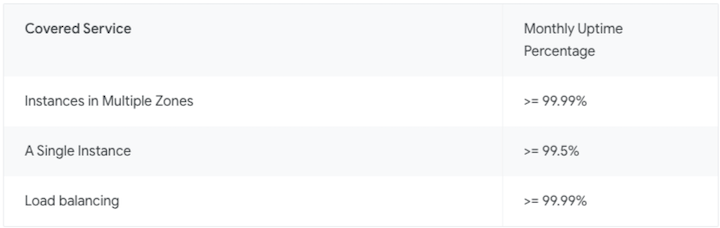
Ainsi, s’il y a 720 heures dans un mois de 30 jours, cela signifie que vous pouvez vous attendre à ce que votre site web soit en ligne pendant au moins 716,4 de ces heures.
De plus, le réseau de Google Cloud Platform est largement distribué. Si l’un de ses serveurs tombe en panne ou si un centre de données connaît une interruption, il y en a beaucoup d’autres pour prendre le relais et s’assurer que tous les sites web qui y sont hébergés restent en ligne.
2. Évolutivité
Google n’est pas responsable de la gestion de votre plan d’hébergement cloud. Vous l’êtes. Cela vous donne un contrôle total sur la quantité de ressources à allouer à votre site au cours du mois et sur la possibilité de les augmenter ou de les diminuer selon vos besoins. Il n’y a pas de limites en termes d’évolutivité, à l’exception des coûts associés à la consommation de plus de ressources serveur.
3. Rapidité
Le réseau GCP est configuré pour une connectivité à haute bande passante et une faible latence.
Cela est en partie dû à l’étendue du réseau de Google Cloud Platform. Avec des emplacements Cloud dans le monde entier, votre trafic web n’aura pas à attendre longtemps pour que les données soient transférées vers leurs navigateurs.
L’évolutivité de l’hébergement s’avère également bénéfique. Si votre bande passante et votre stockage sont configurés pour faire face aux pics de trafic, le risque que le serveur soit poussé au-delà de ses limites est minime.
Le réseau de diffusion de contenu (CDN) de Google mérite également d’être mentionné. Lorsque le service CDN est activé, cela donne à un site web accès à davantage d’emplacements de serveurs, ce qui facilitera la diffusion des actifs statiques aux visiteurs.
4. Sécurité
Google prend la sécurité tout aussi au sérieux pour ses clients Cloud que pour lui-même. Tout commence par le matériel de son centre de données, qui est conçu sur mesure pour Google. Il emploie ensuite une équipe pour surveiller ses installations de centres de données 24 heures sur 24.
De plus, les données partagées sur le réseau Google Cloud Platform sont chiffrées lors de leur distribution à travers sa collection de machines virtuelles. Les données seront illisibles pour quiconque hormis Google.
Les sauvegardes font également partie intégrante de la sécurité de GCP. Si une catastrophe ou une urgence devait survenir dans l’un des centres de données de Google, vos données seraient automatiquement transférées vers un autre serveur. Cela étant dit, des générateurs de secours d’urgence sont en place pour atténuer cette éventualité.
Il convient de noter que la sécurité côté serveur n’est jamais suffisante — cela vaut pour tous les fournisseurs d’hébergement web. Vous êtes toujours responsable de la sécurisation de votre site WordPress, quelle que soit la rigueur des mesures de sécurité de Google.
5. Rentabilité
Lorsque vous construisez un site web avec WordPress, c’est généralement parce que vous souhaitez la flexibilité et la puissance qui accompagnent le système de gestion de contenu. Par exemple, vous souhaitez ajouter autant d’images que vous le désirez, donner vie à vos designs grâce à l’animation et intégrer des passerelles de paiement pour monétiser votre contenu.
Les sites WordPress haute performance peuvent exercer une forte pression sur un serveur web et nécessiter des ressources supplémentaires pour faire face aux pics de trafic.
Vos frais d’hébergement mensuels sont directement liés au nombre de ressources que vous avez allouées à votre site. Tant que vous n’en prenez pas plus que nécessaire d’un mois à l’autre, et que vous ajustez selon les besoins, l’hébergement GCP pourrait être une option rentable pour un site WordPress dynamique et une entreprise en croissance.
Comment installer WordPress sur l’hébergement Google Cloud
Il existe deux méthodes pour installer WordPress sur Google Cloud. Voici le processus que vous suivrez pour chacune :
Option 1 : Installer WordPress directement sur la plateforme Google Cloud
Une option dont vous disposez est de vous adresser directement à Google, d’acheter un plan d’hébergement, puis d’installer manuellement WordPress sur la plateforme :
Étape 1 : Visitez la page d’hébergement web Google Cloud
Commencez à configurer votre plan sur la page d’hébergement web Google Cloud.
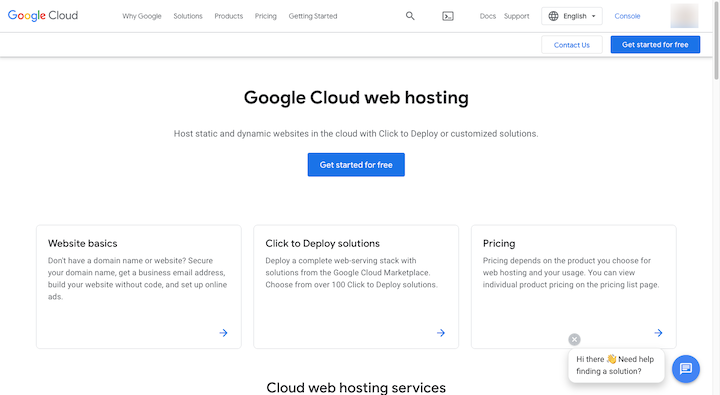
Cliquez sur le bouton « Commencer gratuitement » en haut de la page. Si vous n’êtes pas déjà connecté à Google, il vous sera demandé de le faire d’abord.
Étape 2 : Ajoutez les informations de votre compte
Ensuite, Google affichera votre compte Gmail en haut de la page. Si ce n’est pas le bon, cliquez sur « Changer de compte ».
Vous pouvez ensuite remplir quelques informations de base concernant l’hébergement :
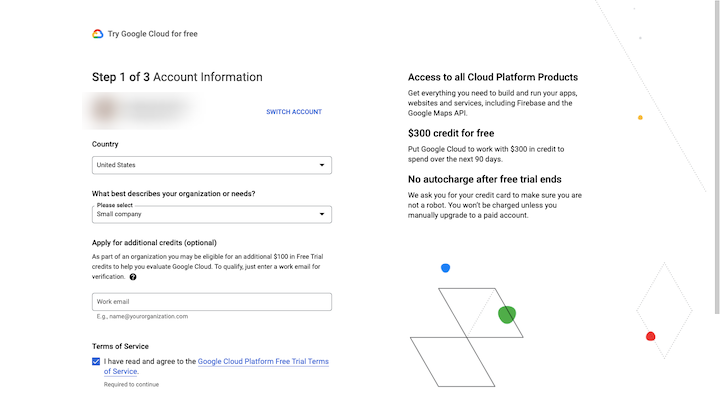
Sélectionnez le pays dans lequel votre entreprise opère ainsi que le type ou la taille de l’entreprise.
Sur la droite, vous verrez des informations sur le crédit de 300 $ que vous recevrez lors de votre inscription. L’essai dure 90 jours et vous n’aurez pas à payer pour votre hébergement Google Cloud avant la fin de l’essai ou l’épuisement de vos crédits.
Sur l’écran suivant, Google vous demandera d’entrer votre numéro de téléphone afin de confirmer votre identité. Saisissez le code de vérification que vous recevez.
Le dernier écran vous demandera vos informations de paiement :
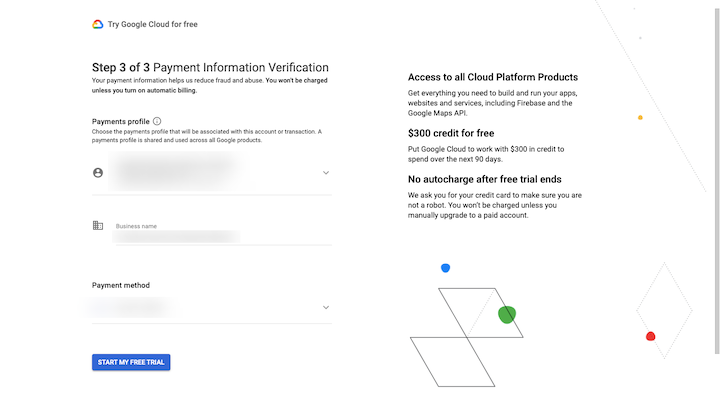
Si vous utilisez actuellement un autre produit Google pour votre entreprise (comme Google Ads), vos informations de paiement seront automatiquement importées sur cette page. Sinon, remplissez-les puis cliquez sur « Commencer mon essai gratuit ».
Étape 3 : Déployer WordPress
La prochaine chose que vous verrez est une fenêtre contextuelle vous posant quelques questions supplémentaires sur ce que vous souhaitez faire avec GCP. Répondez aux questions du mieux que vous pouvez. Google vous proposera des options similaires à celles-ci :
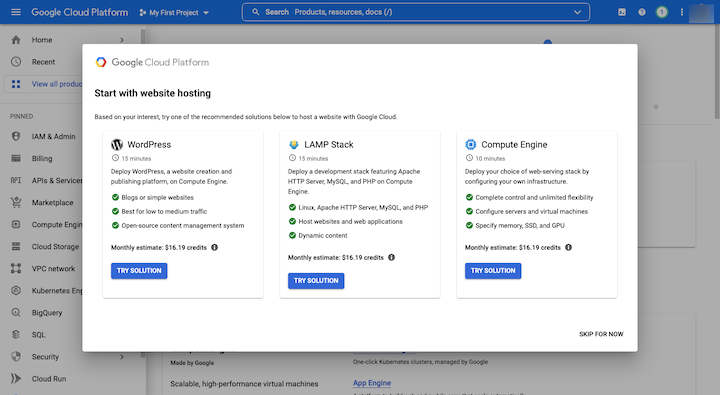
Celui que vous recherchez (« WordPress ») est celui que vous voyez ici à l’extrême gauche. Néanmoins, si WordPress n’est pas proposé comme option d’hébergement de site web, cela ne pose aucun problème. Veuillez cliquer sur « Ignorer pour le moment » dans le coin inférieur droit.
Veuillez cliquer sur « Marketplace » sous la barre latérale « Épinglé ». Dans cette barre de recherche, veuillez saisir « WordPress ». De nombreuses options correspondantes apparaîtront, mais c’est celle-ci que vous devez sélectionner :
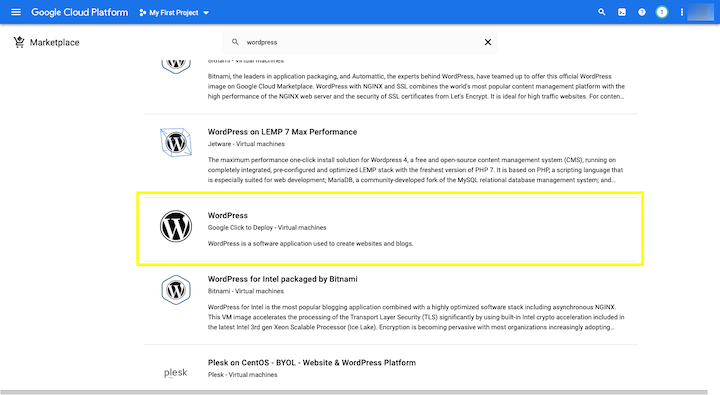
Elle arbore un logo « W » en noir et blanc et indique :
WordPress
Google Click to Deploy – Machines virtuelles
Veuillez sélectionner cette option.
Avant de cliquer sur le bouton « Lancer » en haut de la page, veuillez faire défiler vers le bas et examiner la tarification proposée :
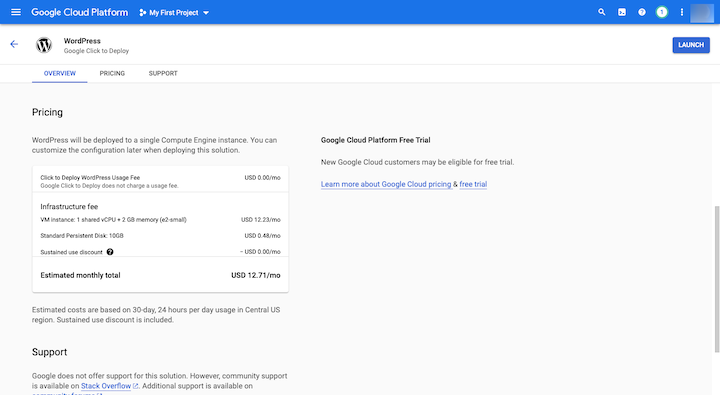
Si vous acceptez cela comme base, veuillez cliquer pour déployer WordPress. Si l’une des API requises est désactivée sur votre machine virtuelle, Google vous demandera de les activer sur la page suivante :
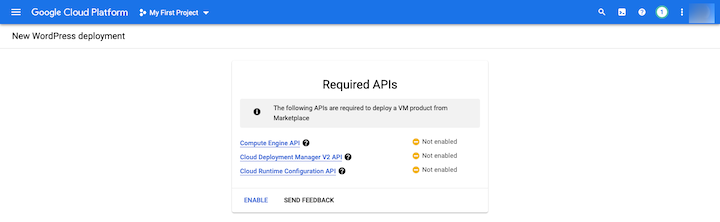
Étape 4 : Configurer le nouveau déploiement WordPress
C’est ici que vous configurerez les paramètres de votre plan d’hébergement cloud :
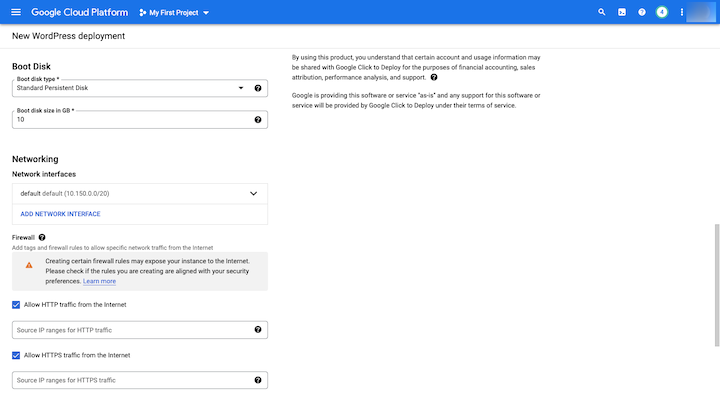
Les premiers détails auxquels il faut prêter attention sont le Nom de déploiement (rendez-le spécifique) ainsi que la Zone.
La zone détermine plusieurs éléments. Le premier concerne le type de ressources de la plateforme Google Cloud qui vous sont accessibles. L’autre est l’endroit où vos données seront stockées sur le réseau. Ainsi, rapprochez-vous autant que possible de votre localisation (ou de celle de votre public cible).
Ce que vous choisissez sous Type de machine affectera grandement le nombre de ressources à votre disposition ainsi que les coûts associés. Par exemple :
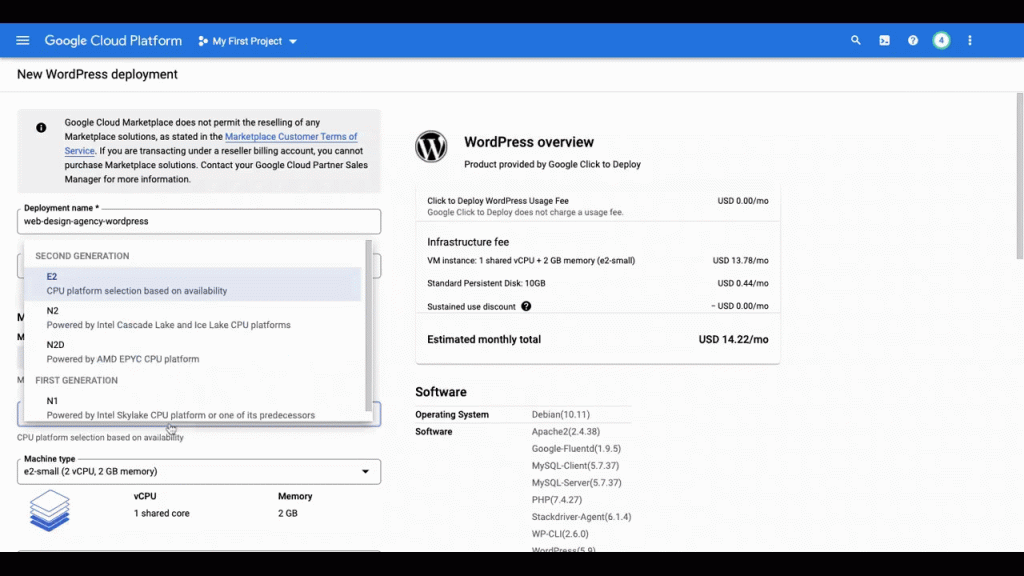
La valeur par défaut est une machine virtuelle à usage général. La série de machines E2 et le type de machine e2-small comprennent les éléments suivants :
- 1 CPU virtuel partagé
- 2 Go de mémoire
Sans aucune autre modification apportée aux configurations, cela coûterait 14,22 $ par mois. De telles configurations conviennent aux sites web dotés de fonctionnalités standard et recevant un trafic faible à moyen.
Cependant, lorsque je passe aux familles de machines optimisées pour le calcul, le coût augmente considérablement. Mais cela est logique pour un site web avec des charges de travail intensives (comme les sites de commerce électronique très fréquentés ou les sites d’actualités avec une grande quantité de contenu en streaming).
Veuillez également noter ce qui se produit lorsque je passe à optimisé pour la mémoire. Non seulement la fourchette de prix se situe dans les milliers de dollars par mois, mais la région que j’ai sélectionnée (us-east4-a) n’est pas en mesure de gérer ces types de charges de travail. Vous recevrez donc une assistance de la part de Google pour choisir les ressources appropriées avant d’accéder à votre site.
Il y a quelques autres éléments à configurer sur cette page :
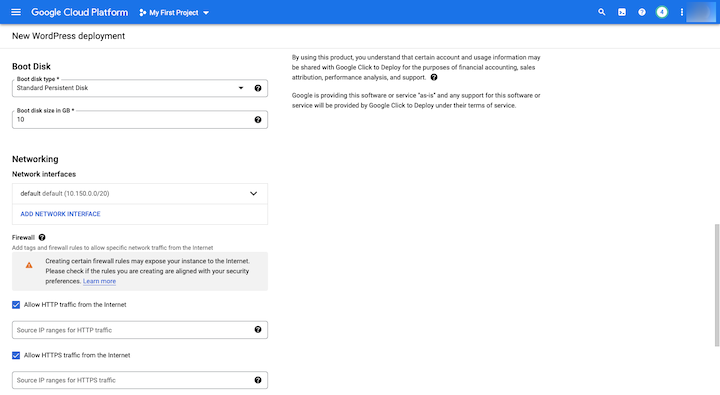
Vous pouvez modifier les éléments suivants :
- Adresse email de l’administrateur
- Accès phpMyAdmin
- Taille du disque de démarrage
- Règles de réseau et de pare-feu
- Journalisation et surveillance Stackdriver
Une fois que vous avez terminé la configuration de vos paramètres, veuillez vérifier une dernière fois le prix dans l’encadré en haut à droite. Ensuite, veuillez cliquer sur « Déployer » en bas de la page.
Étape 5 : Utilisez vos identifiants de connexion pour accéder à votre site WordPress
Le Gestionnaire de déploiement peut prendre quelques minutes pour s’exécuter. Une fois terminé, vous verrez une page ressemblant à celle-ci :
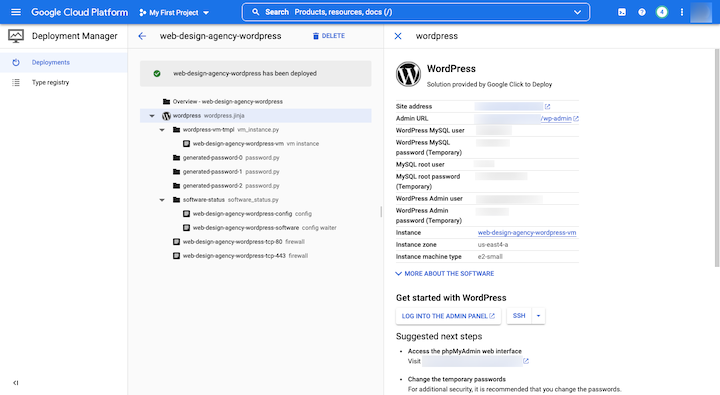
Sur le côté droit de l’écran se trouvent toutes les informations relatives à votre nouvelle installation WordPress.
Vous y trouverez votre Adresse du site et votre URL d’administration, qui utilisent une adresse IP puisqu’aucun nom de domaine n’a encore été désigné. Vous devrez à un moment donné associer un domaine personnalisé à votre site. Veuillez suivre ces instructions de Google pour ce faire.
Vous trouverez également toutes vos informations de connexion pour :
- WordPress MySQL
- MySQL root
- Admin WordPress
Veuillez les modifier dès que possible. Pour mettre à jour les mots de passe des utilisateurs MySQL, veuillez suivre ces instructions. Google suggère également de mettre à jour vos informations phpMyAdmin sous « Étapes suivantes suggérées ». Veuillez suivre le lien fourni pour ce faire.
Pour mettre à jour le mot de passe administrateur WordPress, veuillez vous connecter à votre nouvelle installation WordPress en utilisant le lien wp-admin en haut. Allez dans Utilisateurs, puis mettez à jour votre mot de passe sur l’écran suivant en utilisant le générateur de mots de passe sécurisés de WordPress.
Étape 6 : Installez un constructeur de site Web et commencez à concevoir votre site
Une fois que vous pénétrez dans WordPress, c’est à ce moment-là que le véritable travail commence. Cependant, il est peu probable que vous puissiez vous fier uniquement au constructeur glisser-déposer de WordPress pour élaborer vos pages ou concevoir votre site.
Vous trouverez de nombreux constructeurs de sites Web dans le référentiel WordPress. Néanmoins, si votre objectif est de créer un site Web attrayant, engageant et performant, Elementor est celui que vous recherchez.
Option 2 : Créer un site Web hébergé par Elementor
L’autre façon de construire un site Web WordPress sur GCP est d’utiliser l’hébergement géré Elementor. Cette option mérite d’être envisagée si vous souhaitez éliminer tous les obstacles techniques associés à la gestion de l’hébergement, du domaine et de la plateforme par vous-même (il suffit de regarder tout ce qu’implique l’Option 1).
L’hébergement Elementor est la solution complète et sans tracas pour WordPress. L’hébergement, le domaine et la plateforme sont tous regroupés en un seul et le processus de démarrage est simplifié. Plutôt que de vous stresser avec les détails techniques, vous serez à l’intérieur de votre installation WordPress optimisée en quelques minutes.
Si vous souhaitez apprendre comment démarrer avec l’hébergement Elementor pour WordPress, suivez ces étapes :
Étape 1 : Visitez le site Web d’hébergement Elementor
Commencez à configurer votre hébergement Elementor ici :
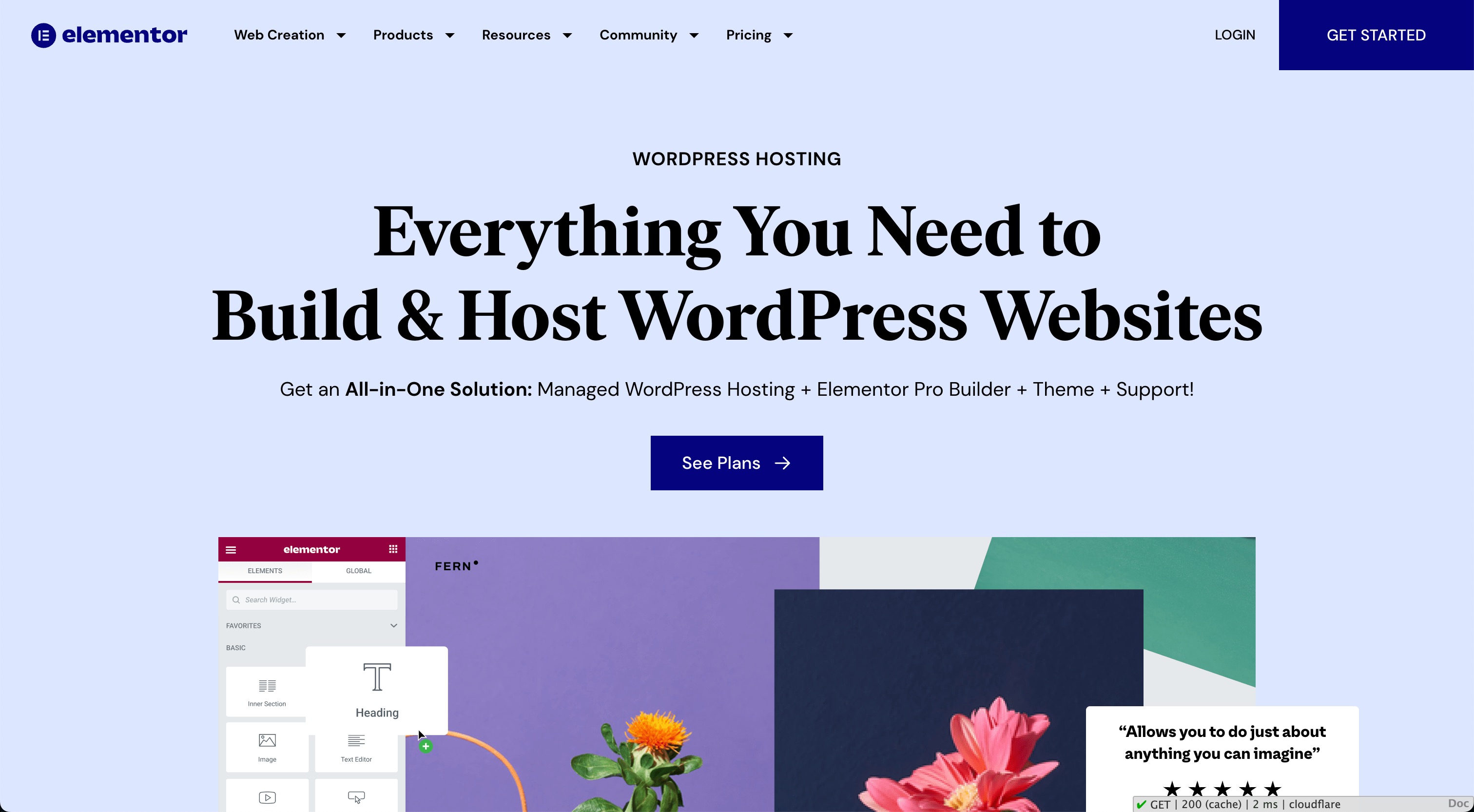
Bien que cette option vous permette d’utiliser l’hébergement GCP, il existe quelques différences entre l’offre de Google et celle d’Elementor :
Premièrement, il s’agit d’une solution tout-en-un. Lorsque vous créez un site Web hébergé par Elementor, vous obtenez les éléments suivants :
- Hébergement GCP intégré
- CDN Cloudflare*
- Certificat SSL Cloudflare*
- Bande passante, stockage et allocation de visiteurs mensuels amplement suffisants
- Sauvegardes automatisées toutes les 24 heures
- Sauvegardes manuelles disponibles*
- Pré-installation et activation de WordPress, des fonctionnalités Elementor Pro et du thème Hello*
- Sous-domaine gratuit sur elementor.cloud ou connexion gratuite à un domaine personnalisé*
- support premium*
Les éléments marqués d’un astérisque (*) sont ceux qui sont uniques à la solution d’Elementor. Ces fonctionnalités supplémentaires contribueront à éliminer les frictions dans le processus de configuration du site Web, afin que vous puissiez commencer rapidement et concentrer davantage votre temps et votre attention sur la création de sites Web.
Un autre point important à noter est qu’avec l’hébergement Elementor, il n’y a pas de frais cachés ou variables. Non seulement c’est une solution rentable, mais elle apportera une plus grande prévisibilité et stabilité à votre entreprise de conception Web.
N’hésitez pas à parcourir la page de destination ci-dessus pour plus d’informations sur l’hébergement Elementor. Lorsque vous êtes prêt, cliquez sur le bouton « Voir les plans« .
Étape 2 : Achetez votre plan d’hébergement Elementor
L’écran suivant vous montrera ce qui est inclus dans votre plan ainsi que les coûts associés. Examinez-les (ainsi que la garantie de remboursement). Cliquez sur « Acheter maintenant » pour commencer :
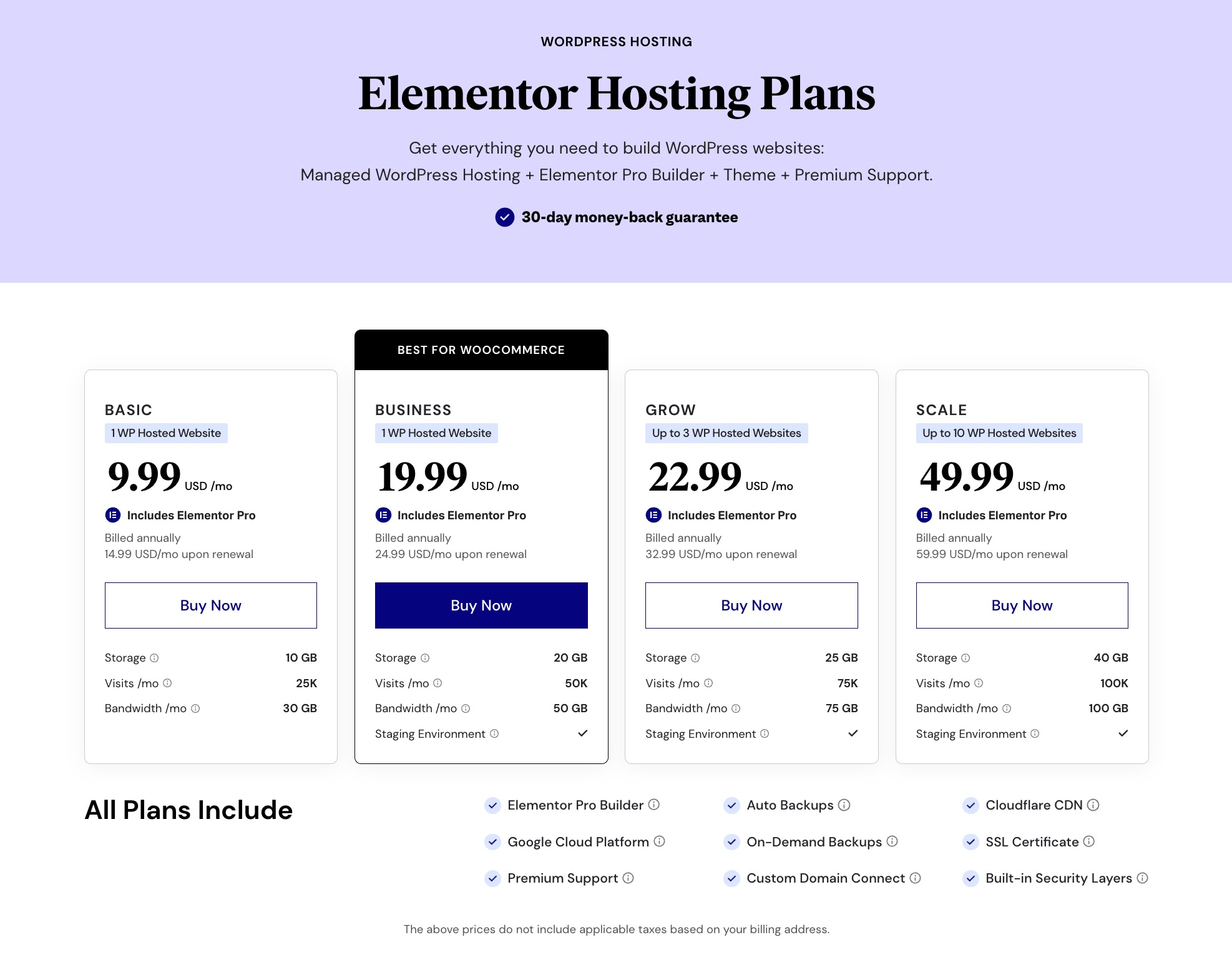
S’il s’agit de votre première utilisation d’Elementor, vous devrez ajouter les informations de votre compte ainsi que vos informations de paiement.
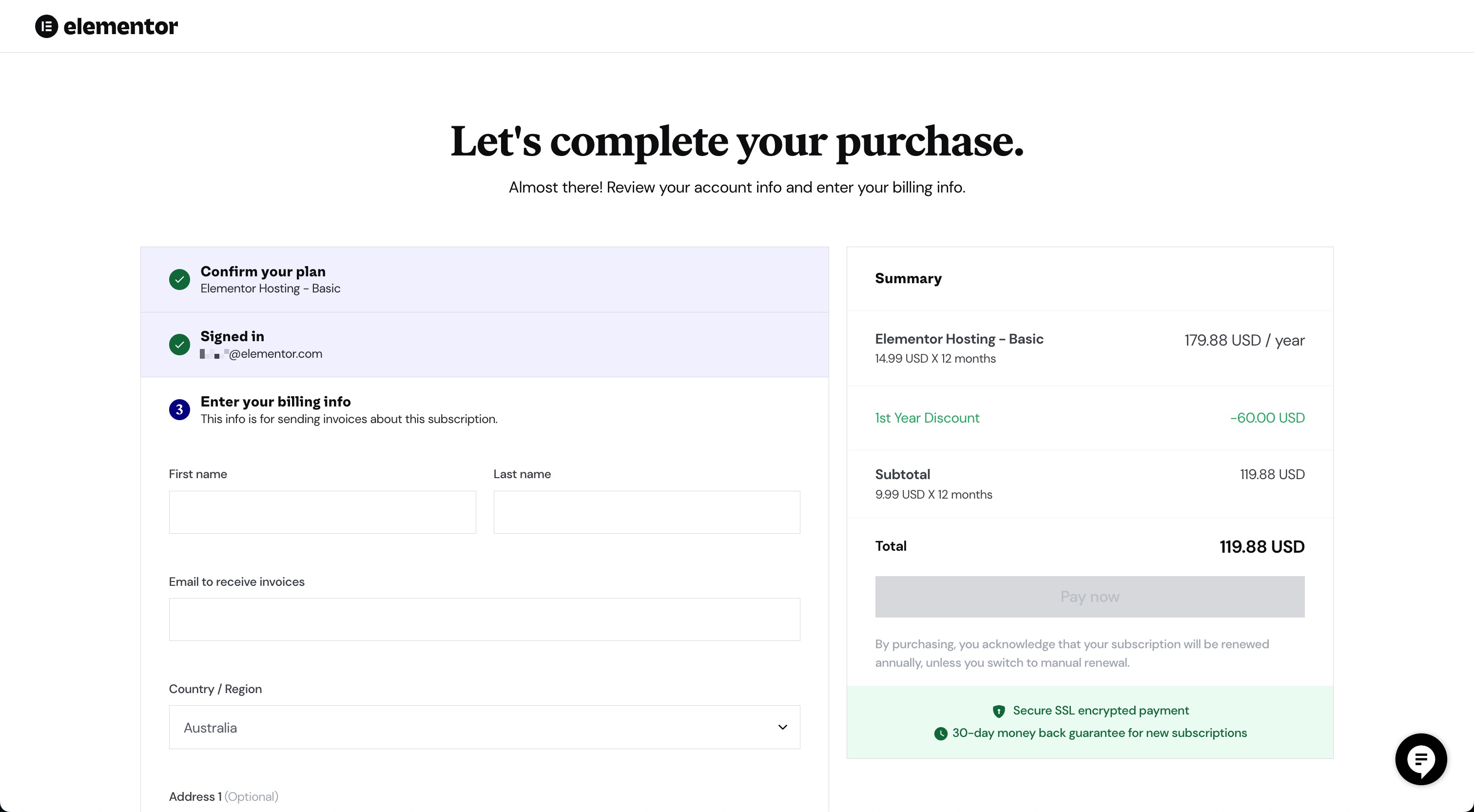
Remplissez les formulaires, vérifiez les détails, puis cliquez sur « Payer maintenant » lorsque vous avez terminé.
Étape 3 : Accédez au tableau de bord My Elementor pour gérer votre abonnement et votre site Web
Une fois votre achat effectué, vous serez dirigé vers le tableau de bord My Elementor. C’est ici que vous gérerez vos sites Web, vos abonnements et vos équipes.
La première chose à faire est d’aller dans l’onglet Abonnements :
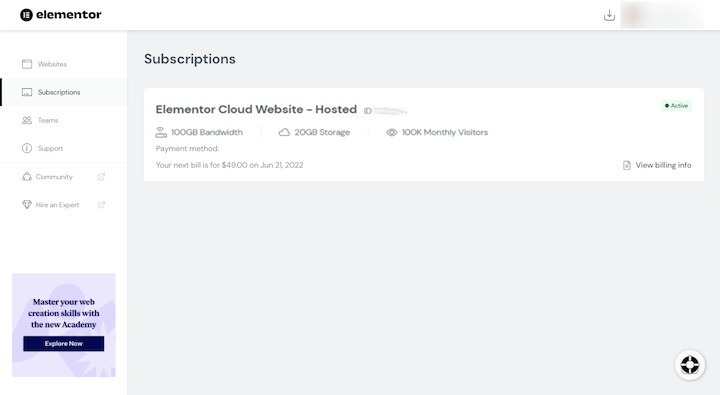
Tous vos abonnements Elementor existants seront ici. Pour apporter des modifications à votre abonnement d’hébergement Elementor, cliquez sur le bloc. Vous pourrez ensuite gérer les détails sur la page suivante, y compris si vous souhaitez qu’il se renouvelle automatiquement ou manuellement.
Ensuite, allez dans l’onglet Sites Web :
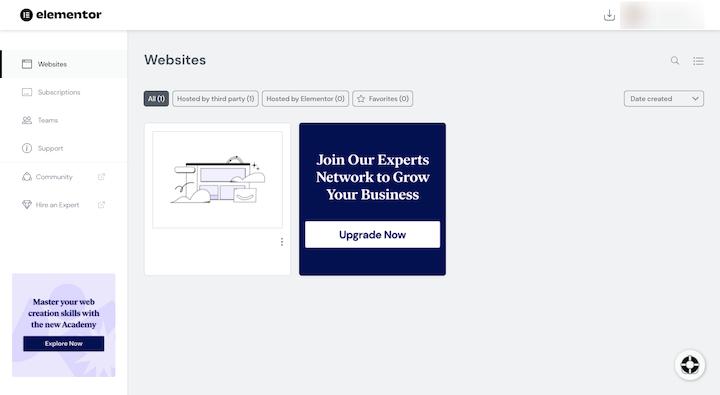
Votre site Web WordPress préinstallé vous attendra sur le tableau de bord. Si vous cliquez sur les trois points verticaux à droite du bloc, vous ouvrirez des options supplémentaires :
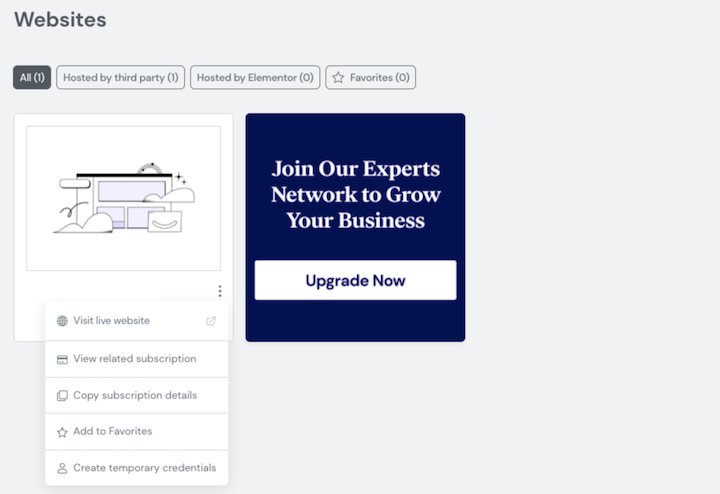
Vous n’aurez probablement pas besoin d’utiliser ces options maintenant. Sachez simplement qu’elles sont là si ou quand vous voudrez les utiliser.
Étape 4 : Connectez-vous à votre tableau de bord WordPress
Pour accéder à votre tableau de bord WordPress, passez le curseur sur l’image miniature dans l’encadré, et vous verrez ceci :
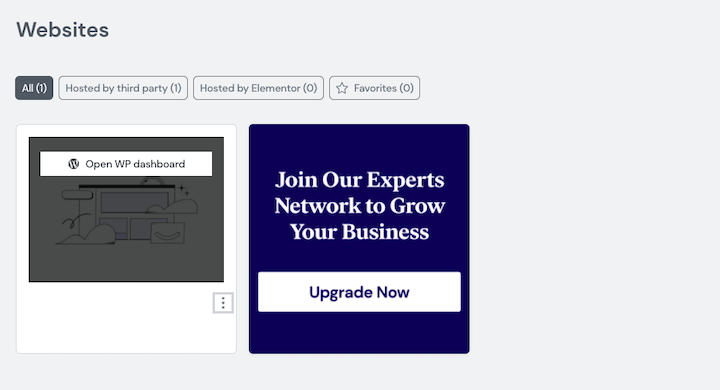
Cliquez sur « Ouvrir le tableau de bord WP » pour accéder à WordPress.
Avant de commencer à construire votre site, rendez-vous dans la section Utilisateurs et mettez à jour vos identifiants de connexion en utilisant le générateur de mots de passe sécurisés de WordPress.
Étape 5 : Connecter votre domaine
Avant de finaliser la conception de votre site et de le lancer officiellement, assurez-vous d’avoir choisi un nom de domaine permanent.
Vous pouvez utiliser le sous-domaine gratuit elementor.cloud attribué à votre site web lors de l’inscription. Ou vous pouvez connecter un domaine personnalisé que votre client a acheté pour le site. Pour associer votre site à un domaine personnalisé, retournez sur My Elementor. Ensuite, suivez ces étapes.
Conclusion
L’hébergement cloud pour les sites WordPress semble être une évidence. Vitesse, sécurité, évolutivité et fiabilité — bien que vous puissiez avoir à vous préoccuper de ces aspects avec un hébergement mutualisé moins onéreux ou des fournisseurs peu fiables, ce ne sera pas le cas avec l’hébergement web sur la plateforme Google Cloud.
Si vous et votre client souhaitez exploiter GCP pour héberger votre site WordPress, vous avez plusieurs options à considérer. Préféreriez-vous accéder directement à la plateforme Google Cloud et configurer manuellement votre serveur et installer WordPress ? Ou préféreriez-vous une solution simplifiée mais riche en fonctionnalités comme l’hébergement géré Elementor ?
Tout dépend du niveau de contrôle dont vous avez besoin et que vous souhaitez exercer sur votre serveur et votre plan d’hébergement. Considérez les avantages et les inconvénients de chaque option, puis choisissez votre méthode préférée.
Originally posted 2022-03-01 04:03:00.
Vous êtes à la recherche d'un nouveau contenu ?
En saisissant votre email, vous consentez à recevoir des courriers électroniques d’Elementor, y compris des courriers électroniques à caractère promotionnel,
et vous acceptez nos Conditions générales et notre Politique de confidentialité.